近期有不少 iPhone 用户表示,之前已经安装了屏蔽 iOS 系统更新提示的描述文件,但现在仍然会提示更新,而且描述文件也显示失效了,该怎么办呢?实际上,失效的描述文件大多都是 tvOS 11 的描述文件,现在可以重新使用果粉控安装最新的 tvOS 12 描述文件来屏蔽更新提示。需要注意的是,iOS 12 以下的系统也需要安装 tvOS 12 来屏蔽更新。
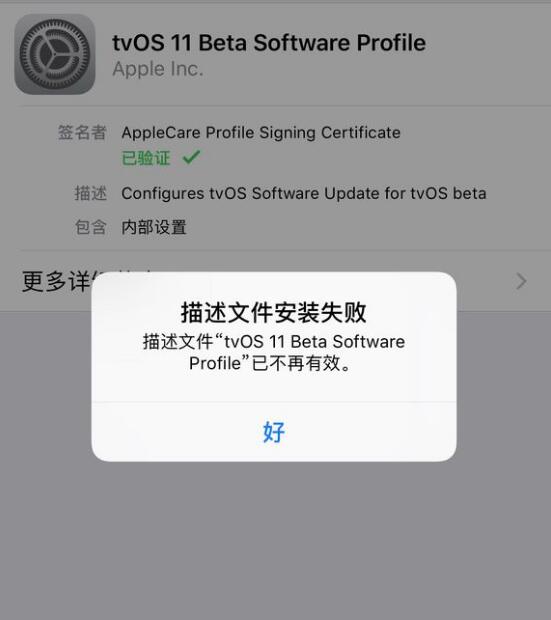
移除已失效的描述文件:
您可以在 iPhone 【设置】-【通用】-【描述文件与设备管理】中移除掉已失效的描述文件。
如果系统已经自动下载了最新版的 iOS 固件,请在iPhone 【设置】-【通用】-【 iPhone储存空间 】中删除固件并重启手机。
安装新的描述文件
1.打开果粉控 PC 端(请先将果粉控更新到最新版),将设备连接到电脑,在果粉控【我的设备】界面下方,找到【屏蔽 iOS 更新】并点击。
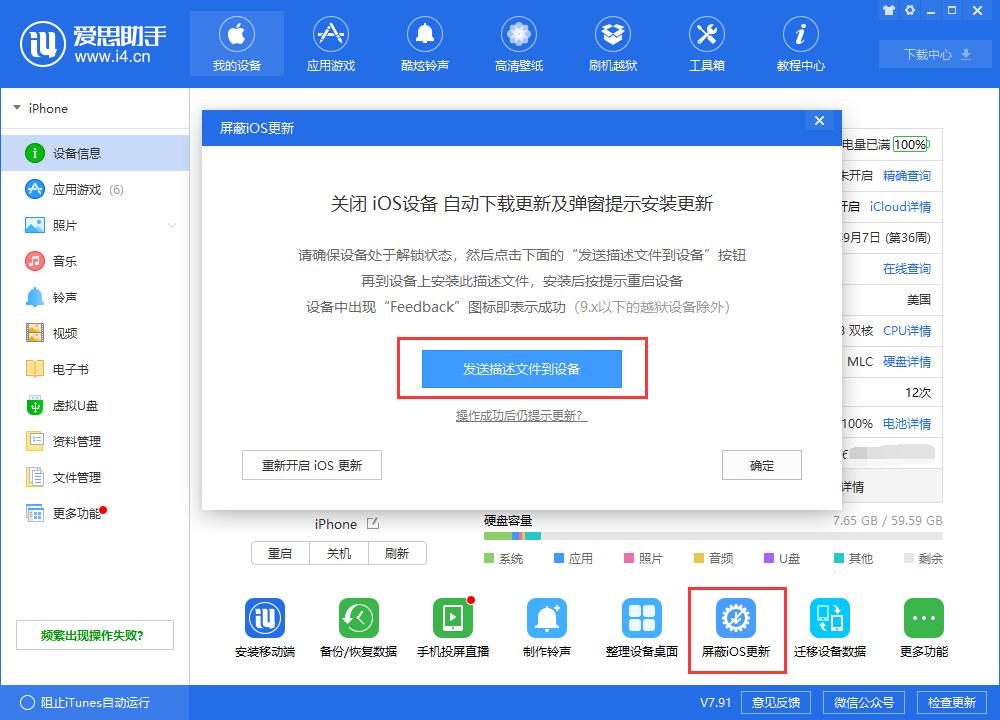
2.确保设备此刻是解锁的状态,在弹出框中点击【发送描述文件到设备】;
3.发送成功后,设备自动会弹出让您安装描述文件的界面(或在“描述文件与设备管理”中找到已下载的描述文件),点击右上角【安装】,输入设备锁屏密码后按提示完成操作并重启设备;
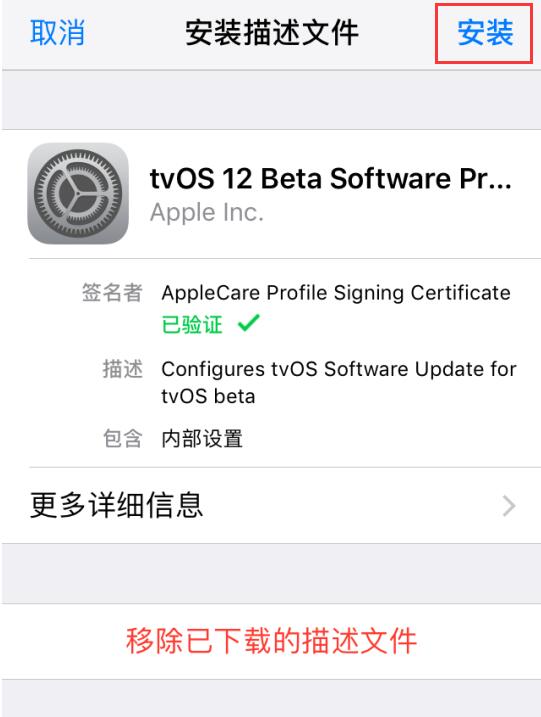
重启设备后,桌面会出现如下“Feedback”应用图标即表示成功(9.x以下的越狱设备除外)。需要注意的是,此图标无法删除,可以将其移入文件夹中隐藏。
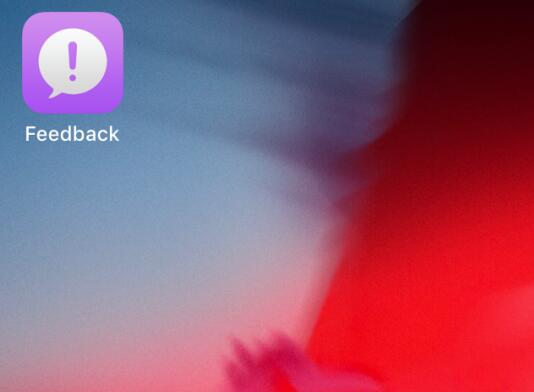
成功安装成功描述文件后,系统将无法检测到 iOS 系统更新,也不会继续下载固件。
此外,若您已经下载爱思加强版(移动端),也可以直接打开爱思加强版,在【我的】-【工具箱】中找到【屏蔽 iOS 更新】,点击查看并按步骤操作。
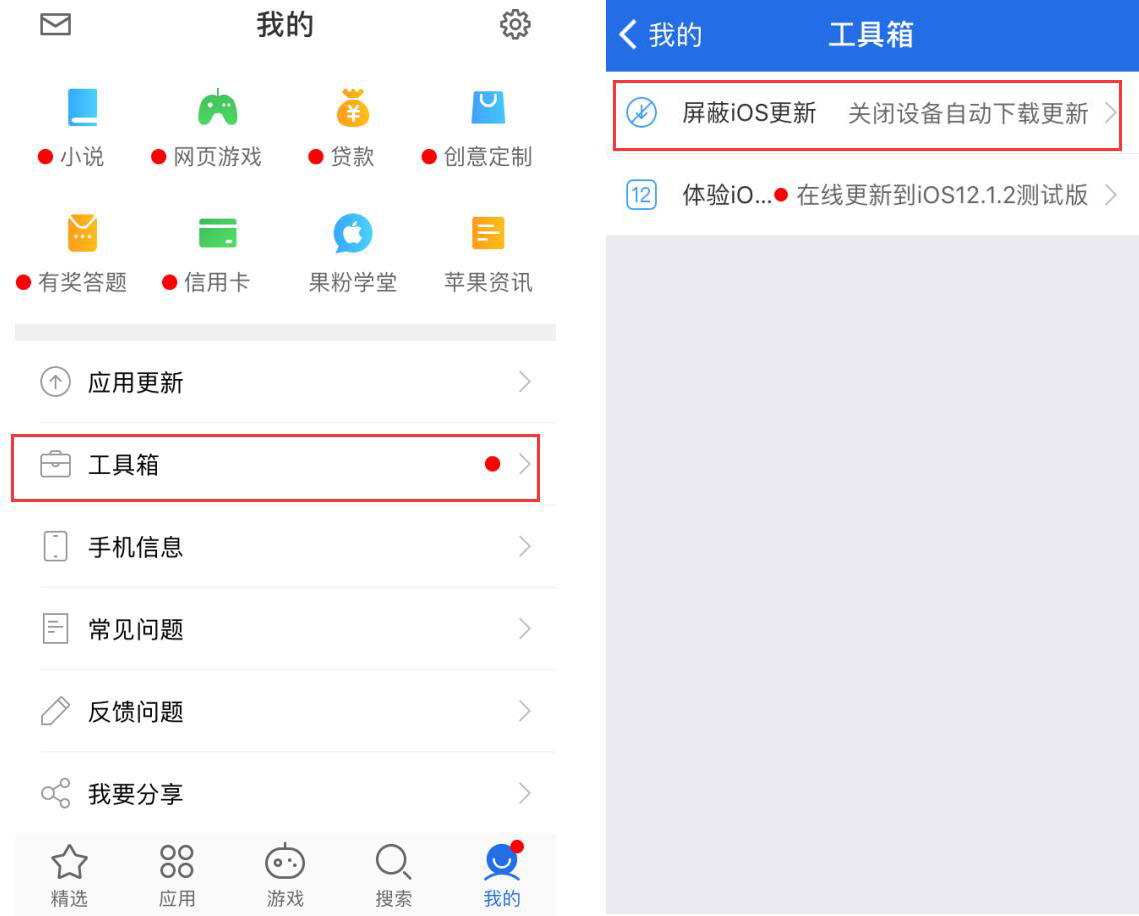
重新开启更新提示
若想要重新开启更新提示,请删除已经下载的描述文件,并重启设备,即可在 iPhone 【设置】-【通用】-【软件更新】中查看更新。
攻略专题
查看更多-

- 《燕云十六声》瑶红一梦任务触发方法
- 165 2025-01-18
-

- 《燕云十六声》奇遇任务隐月山童姥触发方法
- 184 2025-01-18
-

- 《崩坏星穹铁道》在别处任务攻略
- 110 2025-01-18
-

- 《崩坏星穹铁道》自相矛盾任务攻略
- 171 2025-01-18
-

- 《燕云十六声》破竹风流派挑战玩法一览
- 210 2025-01-18
-

- 《天猫精灵》双重认证保护功能开启方法
- 158 2025-01-18
热门游戏
查看更多-

- 快听小说 3.2.4
- 新闻阅读 | 83.4 MB
-

- 360漫画破解版全部免费看 1.0.0
- 漫画 | 222.73 MB
-

- 社团学姐在线观看下拉式漫画免费 1.0.0
- 漫画 | 222.73 MB
-

- 樱花漫画免费漫画在线入口页面 1.0.0
- 漫画 | 222.73 MB
-

- 亲子餐厅免费阅读 1.0.0
- 漫画 | 222.73 MB
-






